V današnjem vodiču vam bomo predstavili programsko orodje, ki bo prišlo prav marsikateremu skrbniku spletne strani. Podrobneje bomo spoznali Photoshop Express. Gre za popolnoma brezplačno rešitev založnika Adobe, na voljo pa sta različici za pametne telefone in računalnike (desktop).
Naj vas izraz Photoshop ne prestraši. Verzija Express z velikim bratom nima skoraj nič skupnega, kljub temu pa omogoča na enostaven način urejanje fotografij, zgolj z osnovnim znanjem računalništva. V kolikor za urejanje in vzdrževanje spletne strani ali trgovine potrebujete preprosto urejanje fotografij in niste preveč zahtevni, bo Photoshop Express svojo nalogo opravil z odliko. Pa začnimo.
Namestite Photoshop Express
Kot rečeno je program dostopen brezplačno, namestitveno datoteko pa dobite najlažje preko Google Play (v kolikor boste program uporabljali na pametnem telefonu) ali Microsoft Store (uporabniki računalnikov z nameščenim operacijskim sistemom Windows 10). Za prenos aplikacije na vaš računalnik, kliknite
TUKAJ in nato kliknite na gumb Get.
V nadaljevanju se bomo osredotočili na različico za računalnike, saj je po našem mnenju le ta za urejanje bolj pripravna, kot tista na telefonu. V kolikor pa bi vseeno raje urejanje fotografij in vzdrževanje spletne strani/trgovine izvajali preko pametnega telefona, naj vas ne skrbi, saj se verziji med seboj funkcionalno bistveno ne razlikujeta in kljub temu lahko sledite spodnjemu vodiču.
Adobe
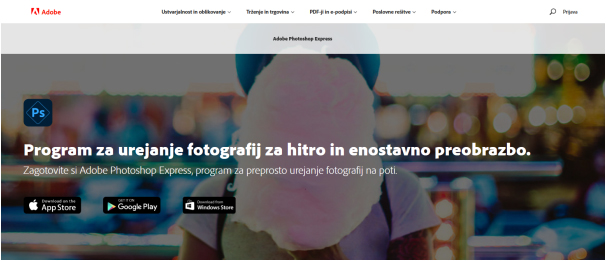
Program Photoshop Express lahko prenesete posredno preko Adobove spletne strani. V iskalnik vpišite naslov domene www.adobe.com, nato pa s pomočjo iskalnika poiščite želen program. Pokaže se vam ikona »PS« ter pripis Photoshop Express. Tu lahko izbirate različico programa, ki jo želite uporabljati. Za uporabo na telefonu Android izberite Google Play, za uporabo na telefonu iOS izberite AppStore, za uporabo na računalniku pa izberite Windows Store. Po kliku na izbrano ikono vas bo spletna stran preusmerila na mesto za prenos namestitvene datoteke.
Windows Store
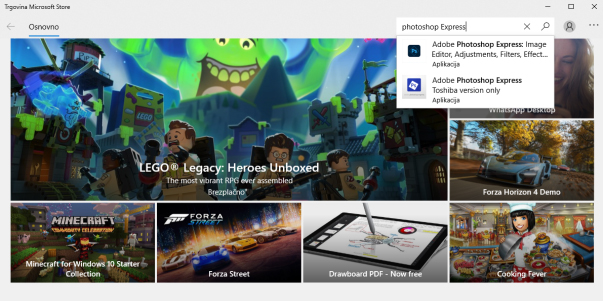
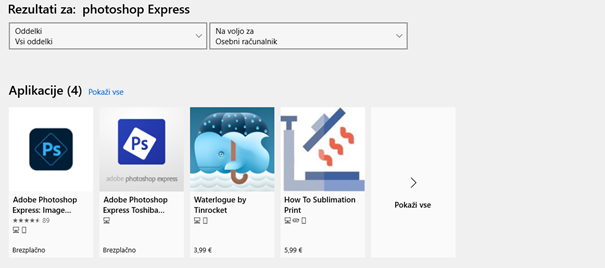
Za namestitev Photoshop Express ali katerekoli druge aplikacije z Windows Store boste predhodno potrebovali Microsoft račun (account). Če ga še nimate, ga ustvarite nato pa v iskalnik vpišite iskani naziv Photoshop Express.
Iz ponujenega seznama programov izberite Adobe Photoshop Express: Image Editor. Po prenosu datoteke le to zaženite in Windows 10 vam bo samodejno namestil program.
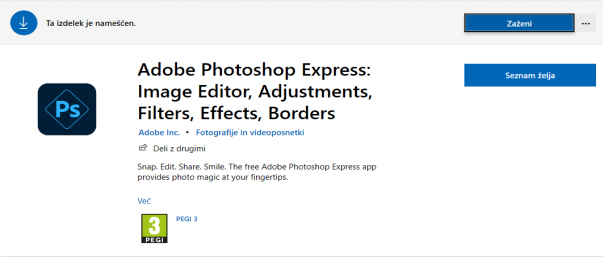
Photoshop Express
Ob instalaciji se vam bo na namizju pojavila modra ikona z napisom »PS«. Zaženite program in na zaslonu se bo pojavilo pozdravno okno in osnovna predstavitev programa. Prikazane bodo glavne funkcionalnosti in njihovi nameni.
Med drugimi program omogoča tudi:
1. BLUR EFEKT

S tem efektom lahko na enostaven način določen del fotografije postavite v ospredje ali ga skrijete v ozadje. Enostavno označite del slike, ki se vam zdi pomemben in s pomočjo »blura« določite fokus.
2. SPLIT TONE
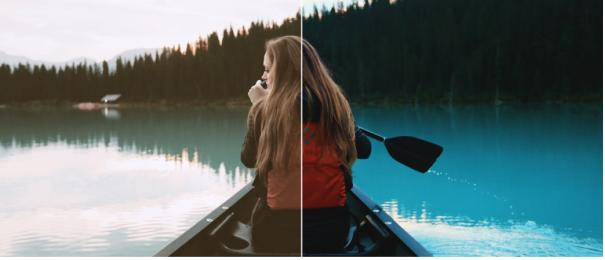
»Split tone« vam omogoča prilagodljivost barv na fotografiji. Odločite se lahko za žive, tople in bolj kontrastne odtenke ali pa fotografiji dodate milejše in nežnejše tone in tako dosežete učinek hladnejšega okolja.
3. AUTO ENHANCE

Močno orodje s katerim preprosto z enim samim klikom program samodejno popravi barve na vaši fotografiji. Priporočamo predvsem tistim, ki se z nastavitvami ne želite ukvarjati sami.
4. SPREMINJANJE LASTNOSTI FOTOGRAFIJE
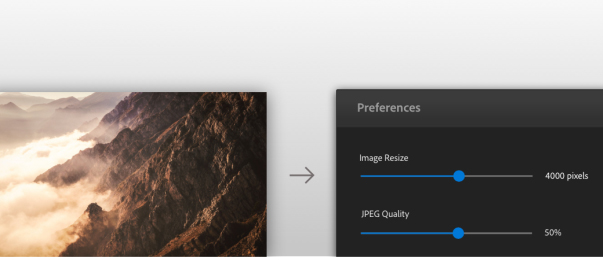
S pomočjo drsnikov na enostaven in pregleden način v trenutku spremenite dimenzije fotografije. Prav tako tu najdete izredno pomembno funkcijo za vse lastnike spletnih strani/trgovin, saj boste lahko z znižanjem kvalitete slike zmanjšali tudi velikost slike glede na podatke. To bo pomenilo hitrejše nalaganje slik na vašo spletno stran, s tem pa hitrost delovanja spletne strani in boljšo optimizacijo.
5. SPREMINJAJTE IZGLED
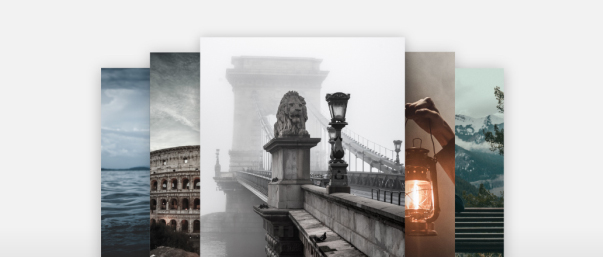
Photoshop Express vam nudi pester izbor naprednih filtrov s katerimi lahko zgolj z enim klikom popolnoma spremenite izgled vaše fotografije. Želite vintage look, črno-belo fotografijo, retro stil ali izrazit kontrast. Ni problema. Izbirajte med veliko možnostmi. Omejitev je zgolj vaša domišljija.
6. HEAL SPOT

S pomočjo »heal spota« boste brez težav odstranili moteče elemente z vaših fotografij. Zgolj kliknite na točko, ki vas moti in program bo vse ostalo opravil sam.
Praktičen primer uporab
Najbolje, da si delovanje programa ogledamo kar skozi praktičen primer.
Odpiranje fotografije
Ob zagonu se pred vami pojavi okno z dvema možnostma. Preko prve v program iz diska na računalniku naložite shranjeno fotografijo, preko druge pa fotografijo naložite neposredno preko fotoaparata ali pametnega telefona. Seveda morata biti za slednje računalnik in telefon/fotoaparat povezana.
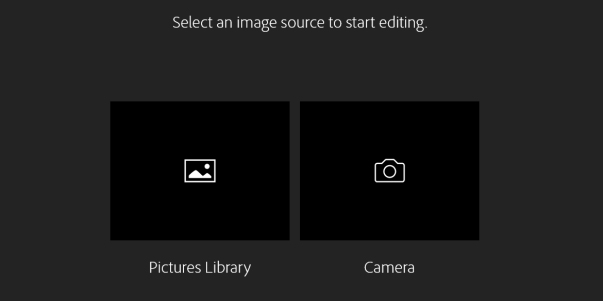 Urejanje fotografije
Urejanje fotografije
Izbrana fotografija se bo odprla v delovnem okolju programa Photoshop Express. V skrajnem levem kotu zgoraj je gumb v obliki modrega kvadrata s puščico. To je funkcija »undo« ali »nazaj«. Uporabite jo kadar boste želeli razveljaviti določeno dejanje in se vrniti na prejšnje stanje fotografije. Za tiste, ki raje uporabljate bližnjice na tipkovnici, je tej funkciji enakovredna kombinacija tipk »Ctrl« + »Z«. Ob levem robu so izpisana orodja, ki so vam na voljo ter desno od njih dodatne možnosti, ki jih posamezno orodje ponuja. Za primer smo naložili spodaj vidno fotografijo, ki jo želimo urediti po svojih željah in istočasno pripraviti za objavo na Facebooku, kot oglasno sliko.
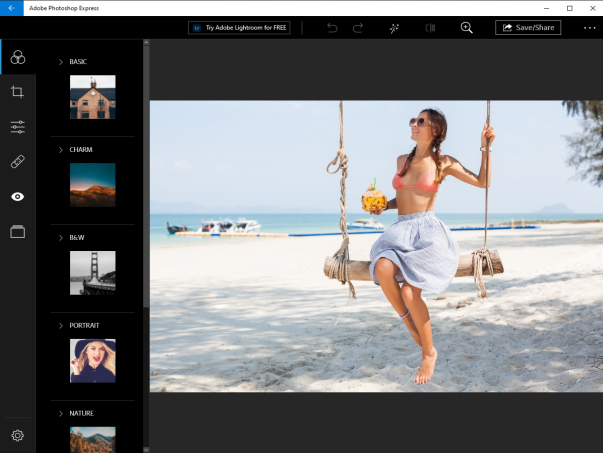 Dimenzija fotografije
Dimenzija fotografije
Najprej bomo morali prilagoditi dimenzije in proporce slike, da bo ustrezala za objavo na Facebooku. Kliknemo na ikono za »crop«, ki je na levem seznamu druga po vrsti in v obliki kvadrata. Izmed ponujenih možnosti izberemo v našem primeru »Facebook Ads«. Proporcij kvadrata že ustreza Facebook oglasom, s premikanjem po sliki pa ujamemo želeni motiv. Ko smo z izborom zadovoljni potrdimo z entrom.
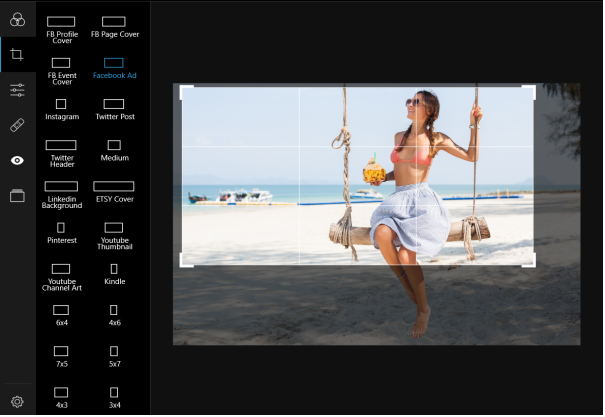 Uravnavanje in spreminjanje barv
Uravnavanje in spreminjanje barv
V kolikor z barvami na fotografiji nismo najbolj zadovoljni in bi želeli določene spremembe, se lahko poigramo z nastavitvami za korekcijo barv. Ikona je tretja na seznamu od zgoraj in v obliki treh drsnikov. Po želji nastavimo vrednost drsnikov v levo ali desno. V kolikor želimo povrniti izhodiščni položaj vrednost drsnikov nastavimo na center oz. vrednost nič.
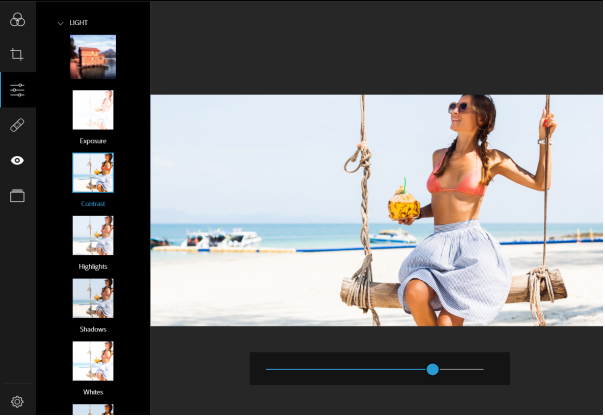 Obdelava fotografije in shranjevanje
Obdelava fotografije in shranjevanje
Po potrebi uporabimo tudi druga orodja, ki so nam na voljo. Z »heal spotom« odstranimo npr. moteč element, z »red eye« orodjem pa efekt rdečih oči. Ko smo s fotografijo zadovoljni nam preostane le še nastavitev za shranjevanje. Tu določimo kakovost, velikost, v kolikor tega nismo storili že prej s »croop toolom«. Fotografijo za potrebe spletne strani vedno shranimo v malenkost nižji resoluciji in velikosti ter na ta način zmanjšamo sliko glede na količino podatkov. Tako bo naša spletna stran delovala hitreje in brez zatikanja. To je predvsem pomembno kadar je na spletni strani večje število fotografij, predvsem večjega formata. Naše priporočilo, da fotografije shranite glede na original nekje na 50% oz. »medium«. Seveda ob predpostavki, da je originalna fotografija dovolj kakovostna.
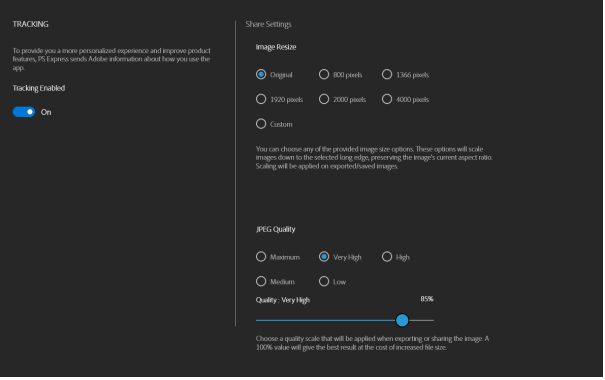 Zaključek
Zaključek
Tako. Osnovno urejanje fotografij za objavo na spletu je za nami. Upamo, da vam bo ta vodič v pomoč ter, da se boste urejana fotografij lotili z veseljem in brez strahu. Spreminjanje fotografij naj bo preudarno in skladno z začrtano podobo vaše spletne strani. Želimo vam obilico užitkov ob uporabi programa Photoshop Express, v kolikor pa se vam kje zatakne pa nas lahko brez slabe vesti kontaktirate in z veseljem vam bomo pomagali.